白黒つけようぜ!くまねこ(@kumanecoblog)です。
今日もPython捗っていますか?

Python初心者ってどうやって勉強したらいいのかな

そもそも独学でPythonを使えるようになるのか・・・
と、悩んだり不安に思ったりする方もいるかもしれません。

僕も同じ不安や心配を抱えていました
色んな失敗を繰り返してきた僕が言えるのは
「Pythonは独学でもできます!」
「初心者の時は基礎を学んですぐ使う!」
なので不安や心配に思うことはありません。
絶対にPythonを使えるようになります。
この入門コースでは、全5回で基礎の基礎を徹底的に解説していきます。
驚くほど、わかりやすく丁寧に解説してあります。
そして、毎回練習問題も用意してあります。
驚くほど、知識が定着します。
そして最後には学んだ知識のみで簡単なプログラムを制作して入門を卒業します。

初心者で独学なら、アウトプットが一番大事!
この入門コースは、アウトプットできる回数が多いのが魅力!
これを終えた後は、
どんな本やサイトを使ってもスムーズに学習を進めることが出来ます。
このコースがPythonプログラミングを学ぶきっかけになれば嬉しいです。
それでは、最後まで一緒に頑張っていきましょう!
1. 入門コースについて
1.1 目標
- 全5回で学んだことのみで簡単なプログラムを作る
- 「Python使えるかも!」「プログラミングって楽しい!」と感じる
- 脱入門者・脱超初心者
始めは覚えることが多すぎると、誰しも飽きてしまうものです。
プログラミングの面白いところを味わえずに挫折してしますのは、非常にもったいないと僕は考えています。
なのでこのコースでは、「プログラミングのおいしい所を最短で味わえて、そして基礎もしっかりと身につく」を狙っています。
この入門コースを終えた時には脱入門者!脱初心者!です。
その後の学習の際にどの本やサイトを選んでも何が書いてあるのかスムーズにわかるようになります。
1.2 特徴
「Pythonを使うなら当たり前に知っている」ようなPythonの基礎と言えることをこのコースではメインで取り上げています。
「もういいよ!」と思うくらい、どこよりも丁寧に細かくわかりやすく解説します。
用語の説明をするときには、日常生活に置き換えて説明をしたり、
イメージしにくい関数はイラスト画像を使いながら、わかりやすく丁寧に解説しています。
どこよりも「あー!」と言いたくなる解説を目指しています。
1.3 なぜ入門コースを始めたのか
一言で言うと、「僕と同じ挫折感を味わってほしくない」という思いから始めました。
1.3.1 Pythonを選んだ理由
あなたは、なぜPythonを選びましたか?
僕は、「AI開発」と「YouTubeを作っている言語」というところに魅力を感じて選びました。非常にミーハーな理由です。
もしかしたら、あなたも同じ理由で選んでいるかもしれません。
(よかったらPythonを選んだ理由をTwitterやコメント欄で教えてください。)
「プログラミング」という単語には色んな夢が詰まっていますよね。
「あんなアプリを作りたい」「こんなAI開発してみたい」など・・・。
それらを叶えるためには、まず地味な基礎を学ばなければなりません。
1.3.2 失敗談
僕は「早く色んなものを作りたい!」と言う気持ちに任せて、基礎を疎かにしてしまいました。
その結果、学習が思うように進まず同じ時期に始めた人たちとドンドン差が出来てしまい、挫折をしてしまいました。

「あの時、せめて基礎をやっていたら・・・!」と本気で思いました。
結果的に、挫折からの復活が出来たのでよかったのですが。
だからこそ、もしこれからPythonを独学で学ぼうとしている人たちに、同じ思いはしてほしくない!と思い、このコースを作りました。
偽善と言われてもいいのです。
僕と同じような挫折感を一人でも多くの人に味わわせたくない!

「何事も基礎が大事」と身をもって知ったという話だね!
2. 入門コースの進め方
どの回から始めてもOKです。気になるものから進めても全然大丈夫です。
ただし1つだけどうしてもやってもらいたいことがあります。
それは、「実際に手を動かしながら進める」ということです。
2.1 誰でも10秒でPythonが使える方法
なので、あなたのパソコンに今からPythonを使えるようにしてもらいます。

急に難しそう!簡単で易しいって聞いていたのに・・・
無理!嘘つき!
大丈夫です。安心してください。
このコースではGoogle Colaboratoryを使うことを推奨しています。
Google Colaboratoryを使うと10秒でPythonが使えるようになります。
2.1.1なぜGoogle Colaboratoryがいいの?
Google Colaboratoryをおすすめする理由は
準備なしで、すぐにPythonを始められるからです。
むずかしい環境構築は後からやりましょう。
ちなみにGoogle ColaboratoryはGoogleが提供しているサービスなので、変な怪しいサイトではないので、そのあたりは安心して使ってください。
Google Colaboratoryの始め方と詳しい使い方はこちらを参考にしてください。
2.2 おすすめの画面配置3選
説明を読みながら、そして手を動かしながらコードを書くのは
色んな画面を行ったり来たりするのが大変ですよね。
なので、オススメの画面配置をご紹介します。
2.2.1 画面が大きい人にはオススメ
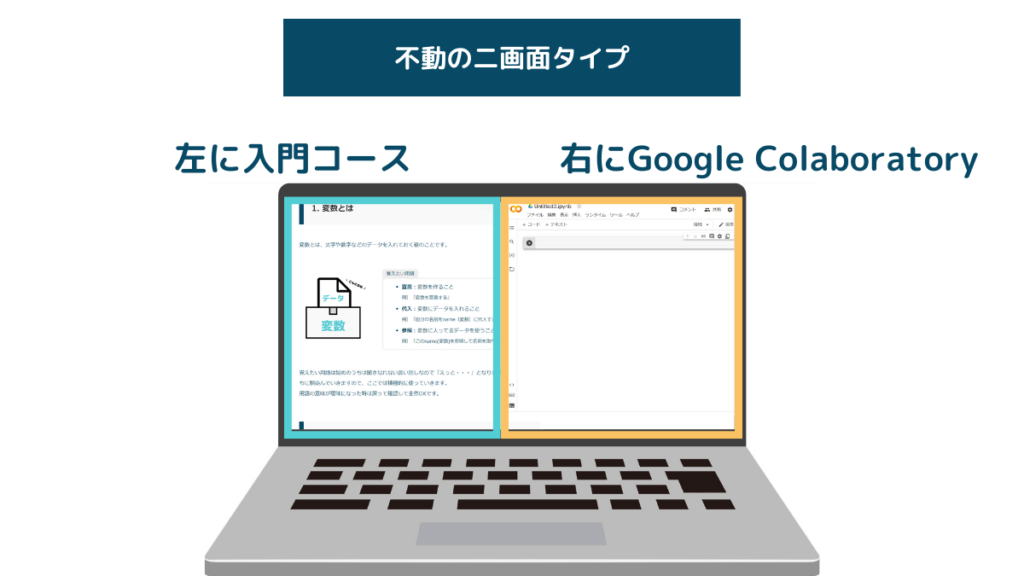
お使いのパソコンの画面が大きい場合は、この二画面配置はとてもオススメです。
「説明読みながら、コード書く」が実現可能です。
2.2.2 前後の配置で瞬間移動
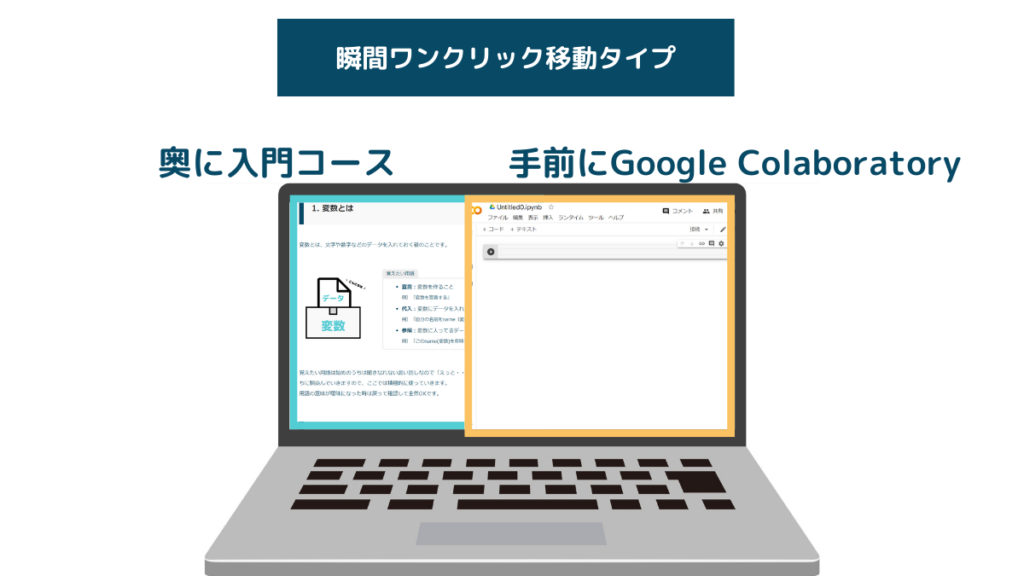
前後配置にすれば、ワンクリックですぐに移動もできるし、少しだけ説明も見えるので
ちょこちょこ見ながらコードが書けます。
2.2.3 フルサイズで画面が見たい方にオススメ
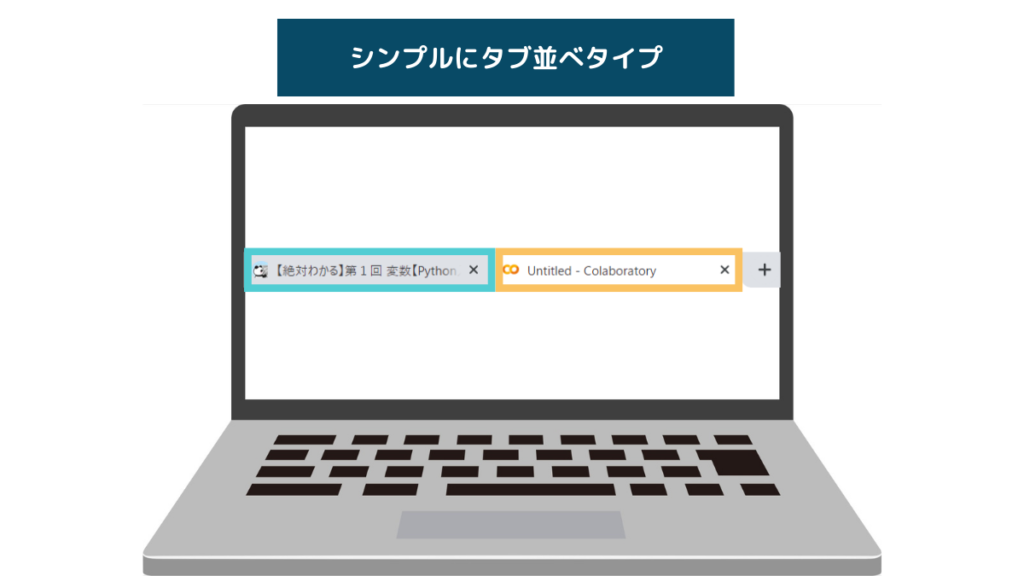
王道のシンプルにタブで並べる方法は、解説を読んで、ちゃんと覚えられているのかも確認しながらコードがかけるのでオススメです。

それくらいは自分できるよ!!!!!
舐めてるのかーーー!!!!

大丈夫!わかってるよ。
「これくらい、丁寧に解説をしていきますよ!」
と言う見本だよ!
なので、怒らないでください・・・。
3. 入門コースまとめ(全5回)
順番に進めていくことを想定していますが、気になるものから始めても大丈夫です。
【絶対わかる】第1回 変数
【絶対わかる】第2回 print関数
【絶対わかる】第3回 計算
【絶対わかる】第4回 データ型
【絶対わかる】第5回 if関数・input関数
【絶対わかる】 入門コース卒業プログラム制作
次回
次回の第1回、最初の内容は「変数」です。
変数はプログラミングの世界では、とても便利な箱です。
そんな便利な箱の事をご紹介します。お楽しみにしていてください。
なにか分からないことがあればTwitterのDMにてご連絡ください。
「こんな簡単な事聞いちゃってもいいのかな」と心配することはありません。
どんなことでもお気軽にご連絡ください!
次回から一緒に頑張っていきましょう!
よりよいプログラミングライフを!
この記事が少しでも役立ててもらえたらうれしいです。
今回も最後まで読んでいただき、本当にありがとうございました!
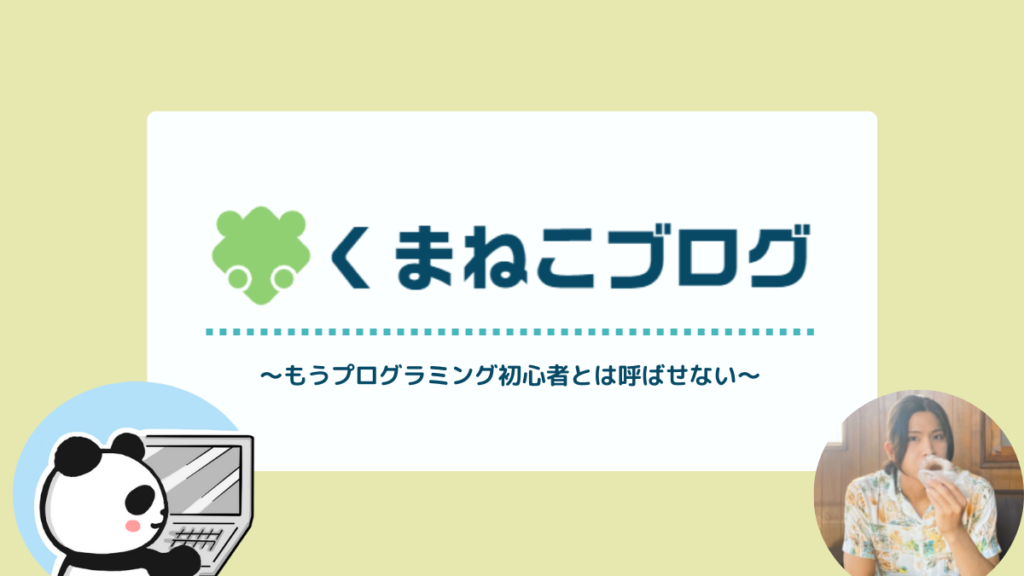


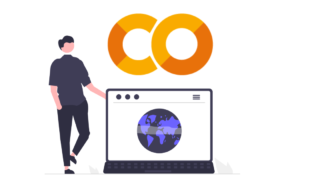






コメント